Puteți să intrați în sala de întâlnire doar cu un smartphone și să prezentați o expunere de diapozitive pe un ecran mare.

Video: Issa trimite wireless (sau "difuzează") expunerea de diapozitive de pe telefon pe ecranul Surface Hub
Faceți clic pe un titlu de secțiune de mai jos pentru a-l deschide și a vedea detaliile.
-
O prezentare PowerPoint de pe telefon sau stocată într-un serviciu cloud, cum ar fi OneDrive.
-
Un telefon Android care acceptă Miracast. De exemplu:
Marcă
Telefon
Alcatel
A7 și A7 XL
HTC
U11 Plus și U11 Life
LG
V30 și V30 Plus
Samsung
Galaxy S8 și Galaxy Note8
Sony
Xperia XA2 și XA2 Ultra
Xiaomi
Mi 5X
Consultați manualul smartphone-ului sau discutați cu producătorul pentru a afla despre compatibilitatea telefonului cu Miracast.
-
PowerPoint pentru Android instalat pe telefon.
-
Un ecran mare care acceptă Miracast.
Monitoarele mari cu montare pe perete (și televizoarele mai mari) au Miracast încorporat. Dacă monitorul sau proiectorul nu are Miracast încorporat, puteți utiliza un adaptor. De exemplu:
Pașii exacți variază în funcție de marca telefonului. Această procedură, ca în videoclipul de mai sus, descrie procesul de pe un Samsung Galaxy S8 sau Note8.
-
Pe telefon, glisați în jos din partea de sus a ecranului pentru a deschide Setări rapide.
-
Atingeți Smart View pentru a deschide aplicația.
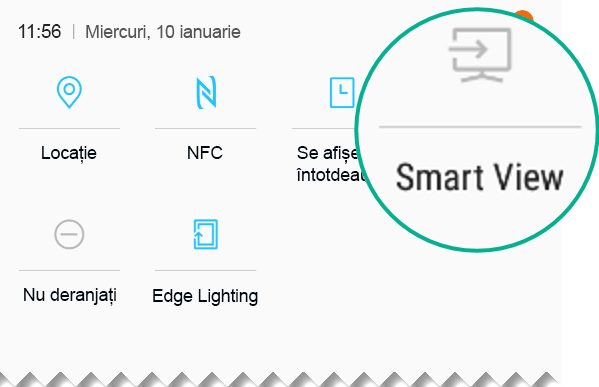
Smart View caută un monitor în apropiere care acceptă Miracast. Atunci când găsește un monitor, conectează telefonul și monitorul. Dacă sunt disponibile mai multe ecrane, acestea vor fi afișate pe ecranul telefonului. Atingeți un nume ca să vă conectați la ecranul respectiv.
Atunci când este stabilită conexiunea între telefon și monitor, conținutul de pe ecran se afișează pe monitor.
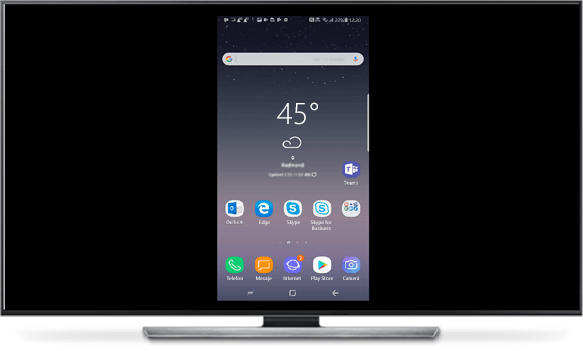
-
Pe telefon, comutați la PowerPoint și deschideți prezentarea. Atingeți Expunere diapozitive

-
Navigați prin prezentare ca de obicei, atingând săgețile înainte și înapoi din părțile stângă și dreaptă ale diapozitivului pe telefon.
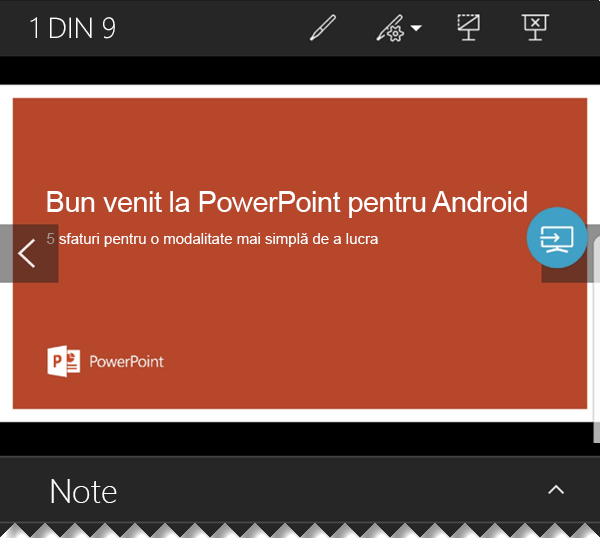
Pentru a activa indicatorul cu laser, apăsați lung pe diapozitiv. După ce apare, mutați indicatorul prin glisare.
-
Pentru a opri lansarea telefonului pe ecran, atingeți pictograma de conexiune

Răspundeți la un scurt chestionar despre această caracteristică nouă
Seel, de asemenea,
Utilizarea unui indicator cu laser pe smartphone atunci când prezentați în PowerPoint










